在使用电脑的时候如果叫电脑到指定时间关机,该怎么去做那,这篇经验将教会你如何用易语言简单编写一个电脑自动关机工具
方法/步骤
-
1
首先我们新建一个程序,点击新建,之后出来一个对话框,选择windows窗口程序,最后点击确定,完成创建。


-
2
接下来,我们拖放一些组件,点击组件之后把鼠标移动到点阵的窗口上可以完成创建组件,组件上“字”代表的是标签组件,一个框框里“A|”代表的是编辑框组件。在这里我们拖放了,3个标签组件和两个编辑框组件

-
3
点击拖放成功的标签组件,出现属性,在标题里改成我们想要显示的文字,就可以显示我们所改的标题。

-
4
我们再拖放两个按钮组件。和一个定时器组件。“实方框”表示按钮组件,“时钟”表示定时器组件,这里我们拖放两个按钮,一个时钟。

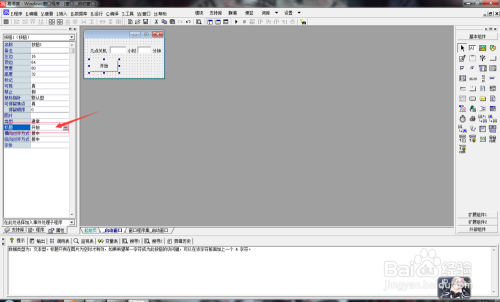

-
5
双击我们添加的按钮,出现一个按钮事件,这句代码的意思是:“当我们单击按钮的时候,定时器就启动了,1000表示1秒”
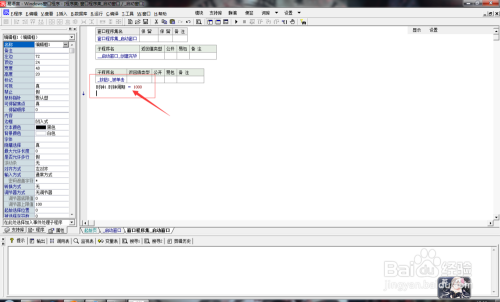
-
6
这里我们加一个编辑框内容改变的判断,防止输入的时间过大,比如时间最多只有24小时,却输入的是25,那样程序便会出错了,填写的过大我们就让程序弹出一个信息框,并清空编辑框里的内容。

-
7
这里,在单击按钮的时候,我们也加一个判断,如果我们添加的两个编辑框里都没有输入内容,就不让程序启动定时器,在判断里加了一个返回命令,就不会继续往下执行。

-
8
在定时器里,我们添加两个变量快捷键(CTRL+L),可以新建变量,这两个变量分别保存,我们取出来的当前的小时和分钟。

-
9
第一个“如果真”命令是判断用户是否添加了其他小时后关机,如果没有则执行下一个“如果真”命令,判断当前分钟是否到设置的分钟了,如果是则执行系统关机命令
第三个“如果真”命令就是设置了小时和分钟会执行的命令了,第四个“如果真”是判断小时是否大于设置的数,第五个“如果真”是判断分钟是否大于设置的数,如果都大于则执行系统关机命令

-
10
这里是按钮2被单击执行的事件,把定时器的每隔一秒执行一次的设置给关闭掉,这样就相当于停止自动关机了,0代表的关闭
 END
END
文章评论